老款ibm笔记本u盘安装win7系统
- 分类:U盘教程 回答于: 2021年03月29日 14:30:00
要知道,IBM起初创立于美国纽约,是一家提供信息服务的跨国公司;IBM有自己生产的笔记本电脑,而IBM笔记本定位偏重于商务,在稳定和安全方面做得很好,不过在娱乐方面就有所欠缺。但是总体来说,IBM笔记本是一款性价比不错的笔记本。下面来说说老款IBM笔记本U盘安装系统的教程。
1、先准备好一个空U盘,大小在8g以上。然后再接着下载一个系统之家重装软件。关闭电脑上的杀毒软件进入之后选择U盘模式。
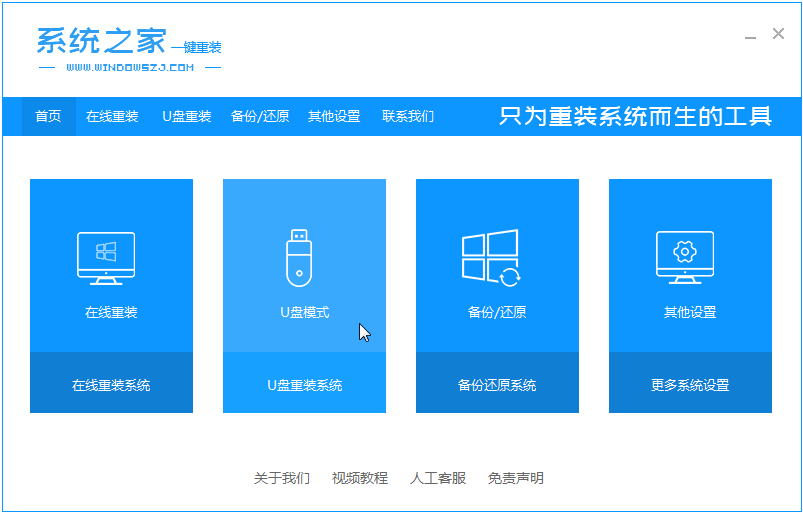
2、选择U盘之后其它参数默认,点击开始制作。
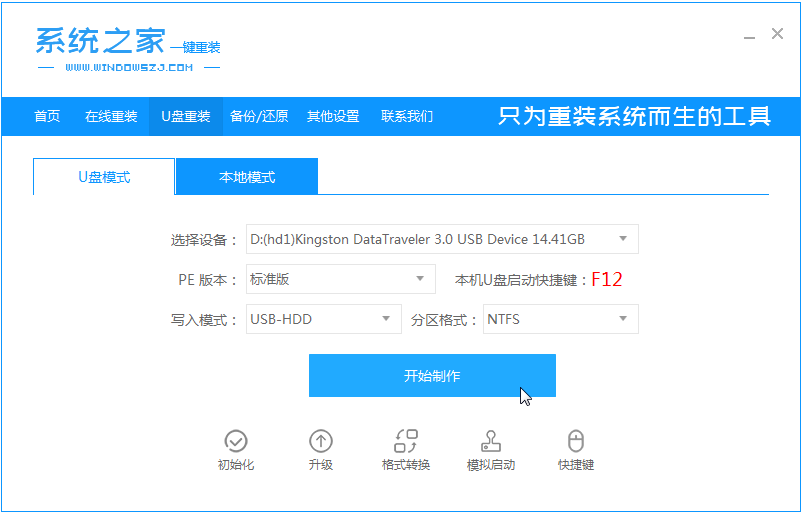
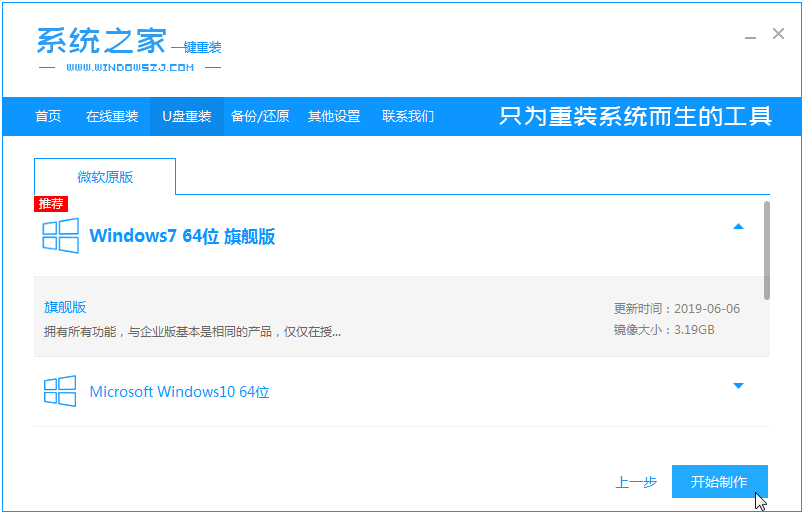
3、开始制作的时候会提示备份文件。
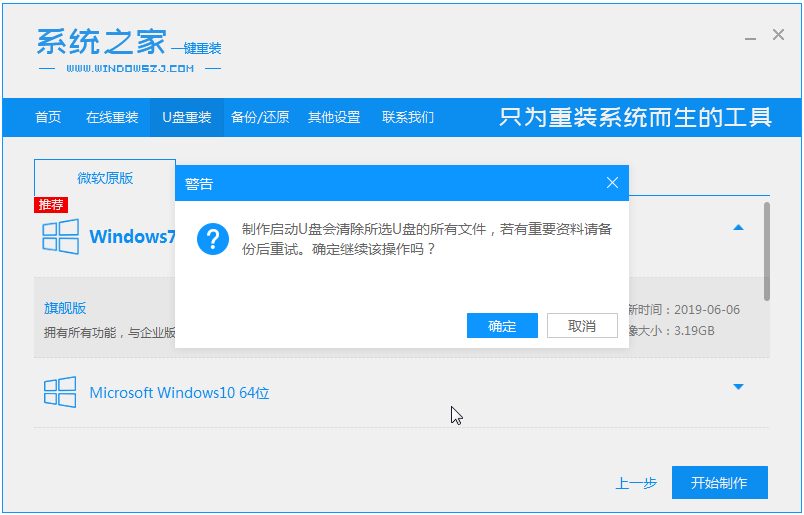
4、等待启动U盘制作成功之后拔出U盘并将其插入需要重新安装系统的计算机。
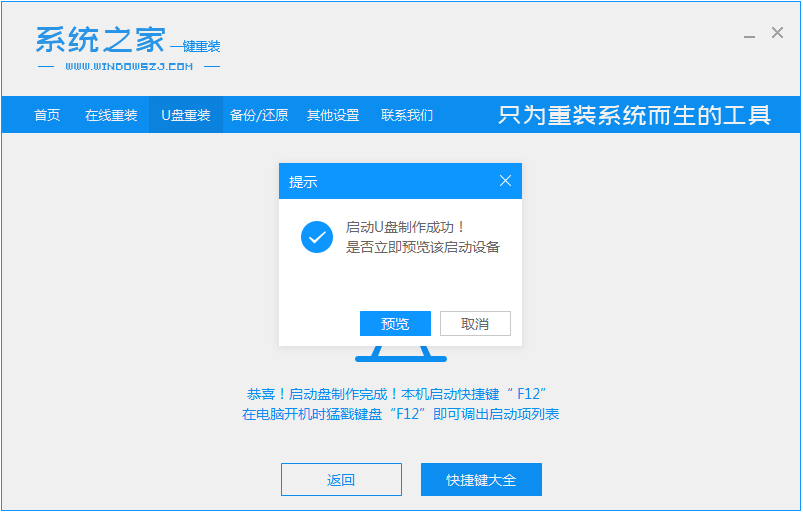
5、打开计算机后,热键立即为F12,ESC,F8等。(不同电脑热键不同)出现的界面中,我们找到U盘选项,选择Enter进入。

6、加载E系统界面,选择我们要安装系统,然后单击安装。

7、选择我们需要安装的位置。

8、等待系统成功安装后,它提示安装已完成,取出U盘并重新启动计算机。

9、这样我们的win7系统就算安装完成啦。

以上就是老款bim笔记本U盘装系统的详细教程啦,希望能帮助到大家。
 有用
26
有用
26


 小白系统
小白系统


 1000
1000 1000
1000 1000
1000 1000
1000 1000
1000 1000
1000 1000
1000 1000
1000 1000
1000 1000
1000猜您喜欢
- u盘安装xp系统的方法步骤2022/09/08
- 电脑系统U盘重装系统步骤图解..2022/06/10
- u盘装系统的方法2023/01/18
- 主板bios怎么设置u盘启动 主板bios设..2022/10/27
- 演示大白菜u盘重装win7教程2021/07/23
- 小编教你使用无线网卡接收器..2017/09/18
相关推荐
- 如何完成u盘启动设置2023/04/17
- 快启动U盘启动盘工具使用教程..2020/10/31
- 小白装机软件制作u盘启动pe重装win7教..2021/11/21
- 分享小白u盘重装系统win10步骤和详细..2023/02/07
- 老毛桃u盘启动盘制作教程的详细介绍..2021/10/05
- 小白制作u盘给电脑重装系统教程..2021/11/08

















